-
四信云
-
云通道
-
串口透传
-
智能运维
-
-
IP modem/DTU
-
DTU组网方案引导
-
DTU常用功能配置引导
-
DTU快速使用手册
-
嵌入式DTU
-
F2X16 V2
-
-
路由器
-
路由器组网方案引导
-
路由器常用功能配置引导
-
F-NR120 CAN配置
-
F-NR200安装
-
-
电力DTU
-
F2X14-D V3
-
F2X14-DK V3
-
加密说明
-
-
电力路由器
-
F3X14-D
-
-
工业数采网关
-
工业网关介绍
-
网关北向协议
-
网关南向通信协议
-
网关与PLC透传说明
-
网关常见问题
-
网关支持的协议
-
-
智慧灯杆网关
-
F-G300
-
F-G310
-
环网测试
-
-
工控机
-
升级工具及教程
-
LVDS屏接线说明
-
日志抓取
-
安卓常用功能
-
linux常用功能
-
-
智慧物联监控
-
摄像头IPC使用手册
-
NVR使用手册
-
视频平台
-
日志
-
-
车载终端
-
F-V111调试用例
-
-
环保终端
-
NB
-
LORA
-
基本透传通信
-
RS485传感器采集
-
IO采集
-
空中唤醒
-
AT、API测试
-
F8L10ST测试
-
LoRaWAN测试
-
信号值查询
-
低功耗终端
-
-
zigbee
-
商用产品
-
5G CPE(F-NR300)
-
5G ODU
-
-
传感器终端
网关常用的处理问题方法
2022-11-09 10:31:09
九、常见处理问题方式
9.1日志导出
9.1.1网页方式
菜单栏——服务—系统日志—启用,网页输出—保存设置—(应用)

状态—日志—刷新—备份,即可将日志下载成.txt文件;导出的日志可以快速查看问题出现在哪里。
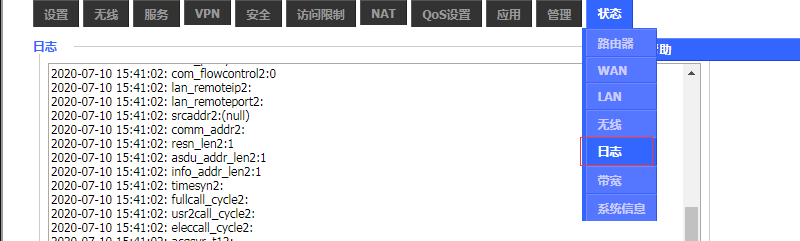
9.1.2串口方式
菜单栏——服务—系统日志—启用,串口输出—保存设置—(应用)

此时通过设备的232串口线转USB到电脑上,用串口工具监听即可查看日志信息
9.1.3网络方式
菜单栏——服务—系统日志—启用,网络输出—保存设置—(应用)

9.2 固件升级
9.2.1 网页升级
菜单栏——管理—固件升级,注:最好是通过有线方式而不是WIFI方式
升级成功后,设备会自动重启,升级过程中不可中断(不可断电或拔掉网线)
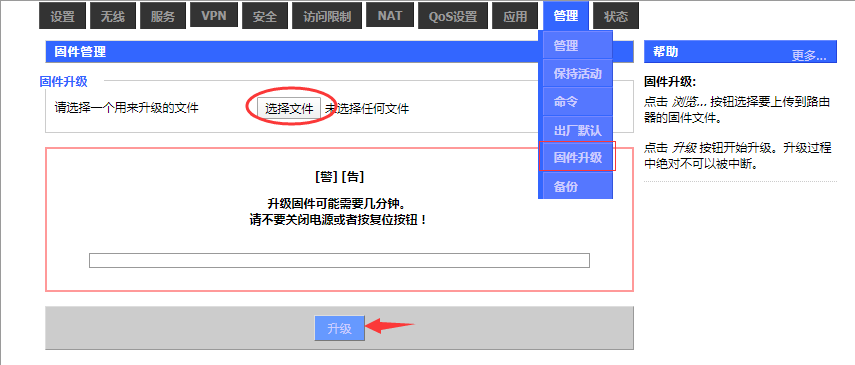
9.2.2 串口升级
1、将用于升级路由器软件的PC的网络口IP地址配置成和网关同一个网段(192.168.4/1.0网段,实际以网关LAN IP为准),如192.168.1.9,如下图:
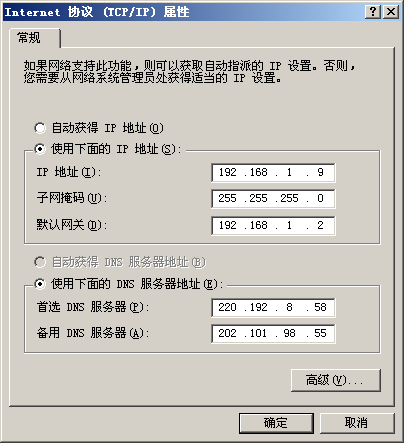
2、用出厂提供的路由器控制台线将路由器的Console口和PC的串口链接起来,用出厂提供的网络链接线将路由器的ETH口和PC的网络口链接起来,暂时不要给路由器上电 。
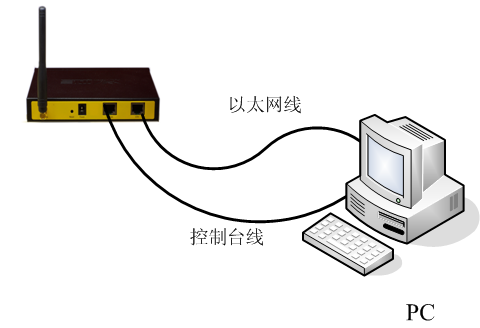
3、运行软件升级工具。
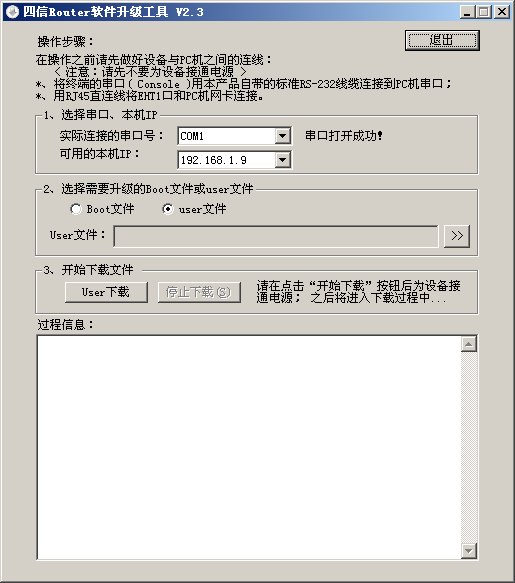
4.选择“user文件” ,选择用于升级的路由器升级文件。

5、点击“User下载” 按钮,并给设备上电即开始升级文件。
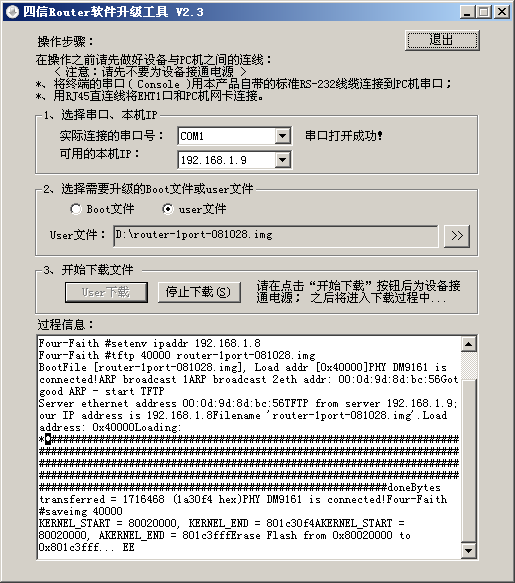
升级成功后会出现如下提示信息。
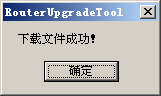
- 完成升级。
9.3 恢复出厂
9.3.1 软件恢复出厂
管理——出厂默认,选择是——应用。
注:此操作把设置复位回出厂预设值。您的所有设置都将被擦除。请谨慎操作!
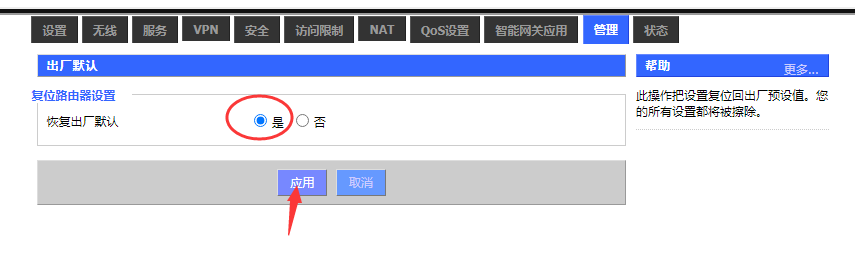
恢复出厂中:
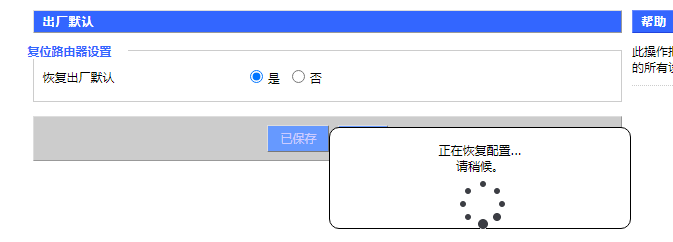
恢复出厂成功:

9.3.2 硬件恢复出厂
长按电源旁边黑色的reset键,直到所有指示灯熄灭,松手即可。设备恢复出厂成功后,会自动重启。
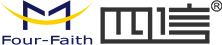

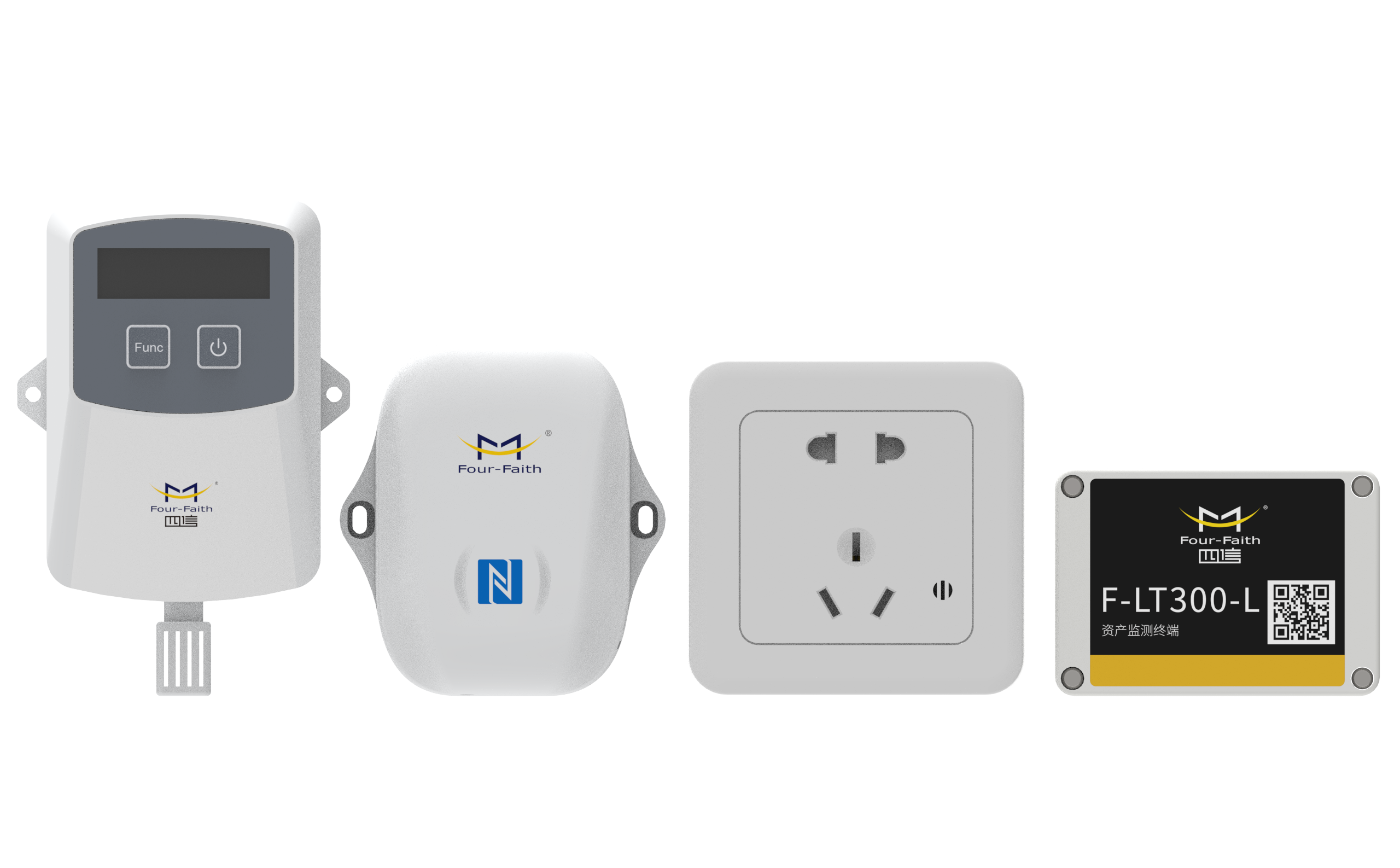



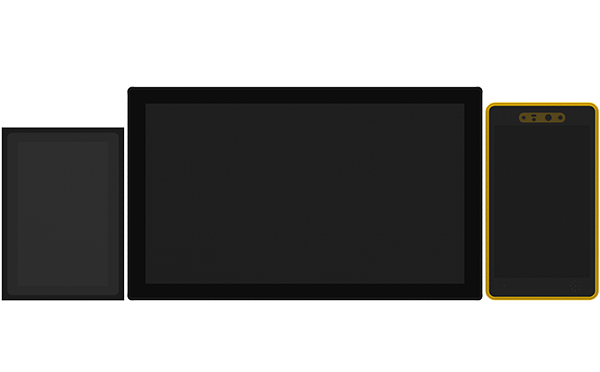


























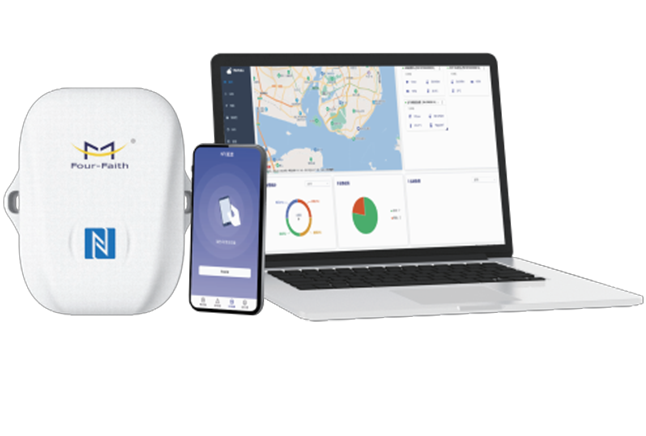



 闽公网安备
35021102001059号
闽公网安备
35021102001059号










